TslaCast - Araç İçi Ekran Oyuncuları
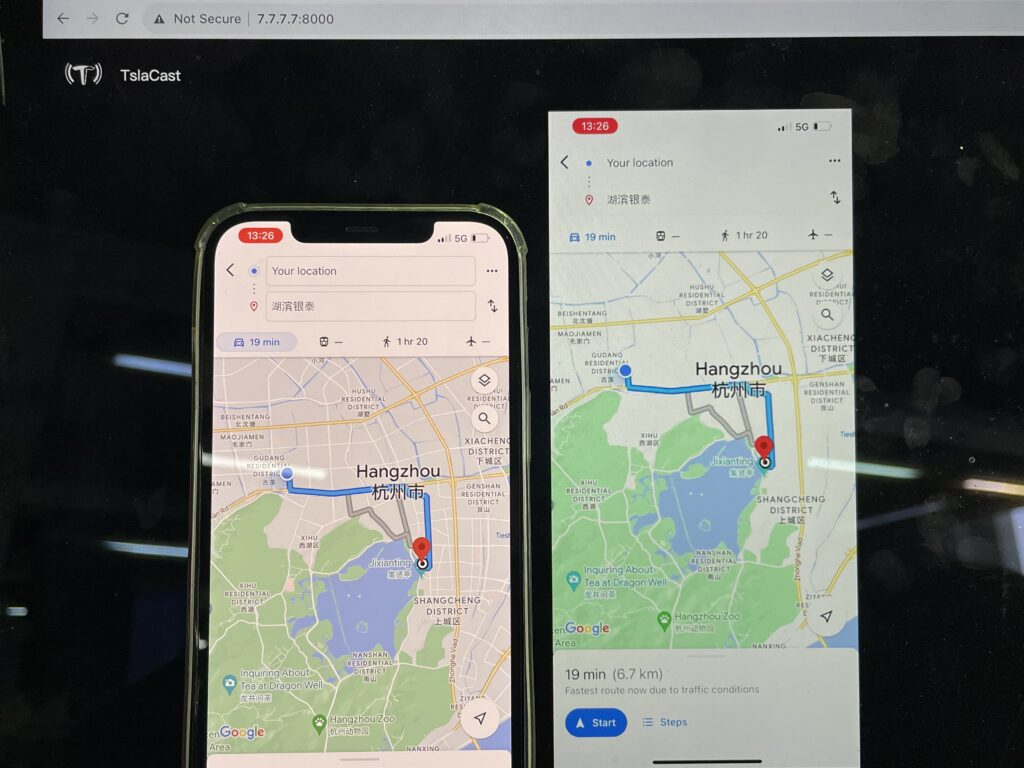
1. iPhone'unuzun [Ayarlar]'ını açın ve [Kişisel Erişim Noktası]'nda [Başkalarının Katılmasına İzin Ver]'i etkinleştirin.
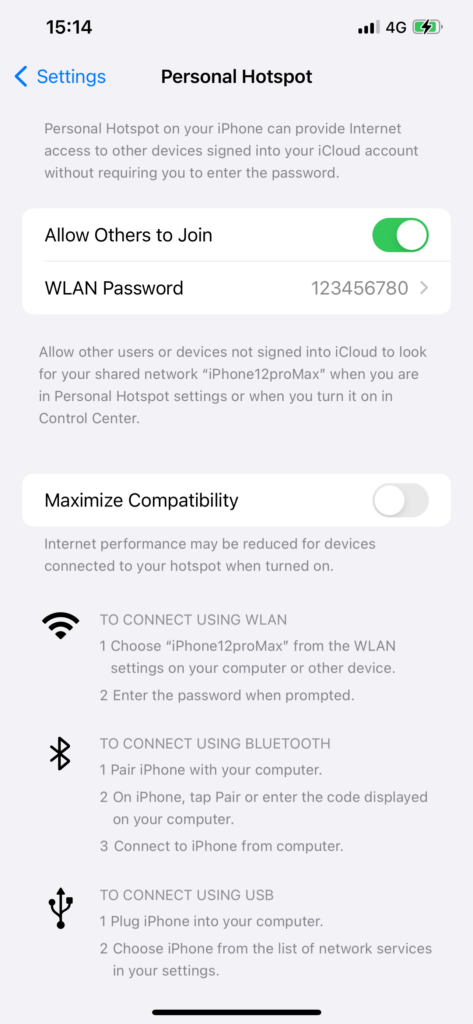
2. Tesla'nızı iPhone'unuzun Kişisel Erişim Noktasına bağlayın
3. Telefonunuzda TslaCast uygulamasını başlatın
"TslaCast "in "WLAN ve Hücresel" doğru işlevsellik için.
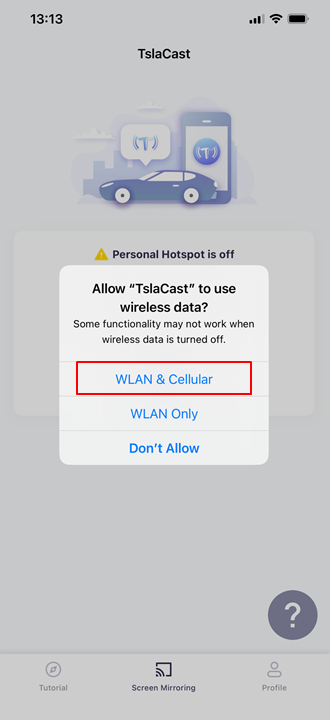
"İzin Ver" i seçin
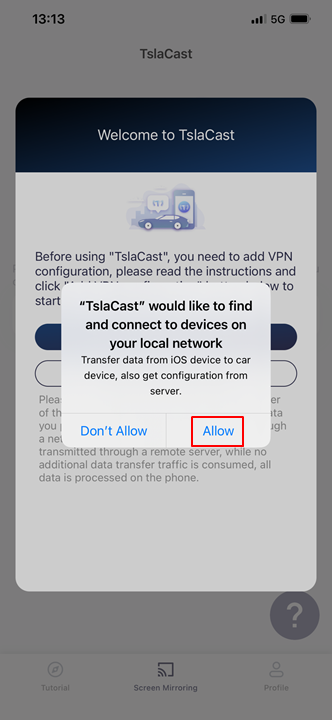
4. Tıklayın "VPN yapılandırması ekleme" tuşuna basarak bağlanın.
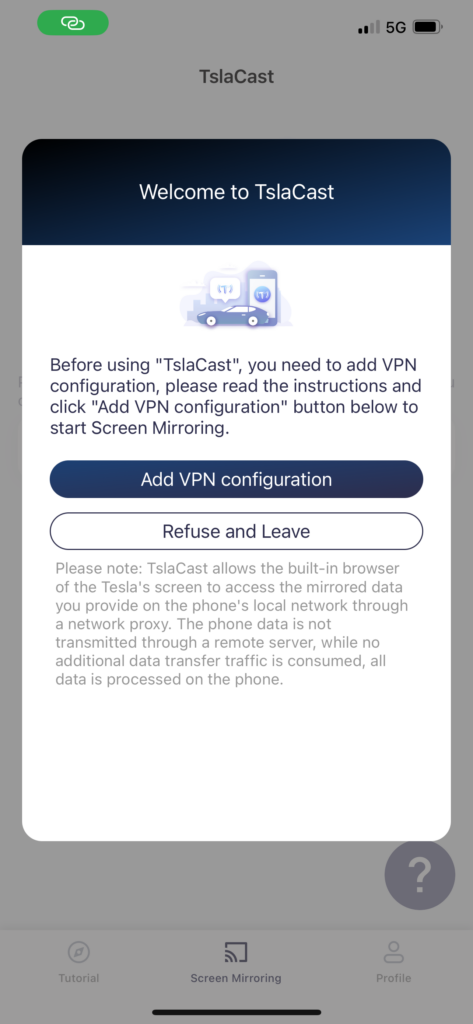
VPN eklemek için telefon şifrenizi girin.
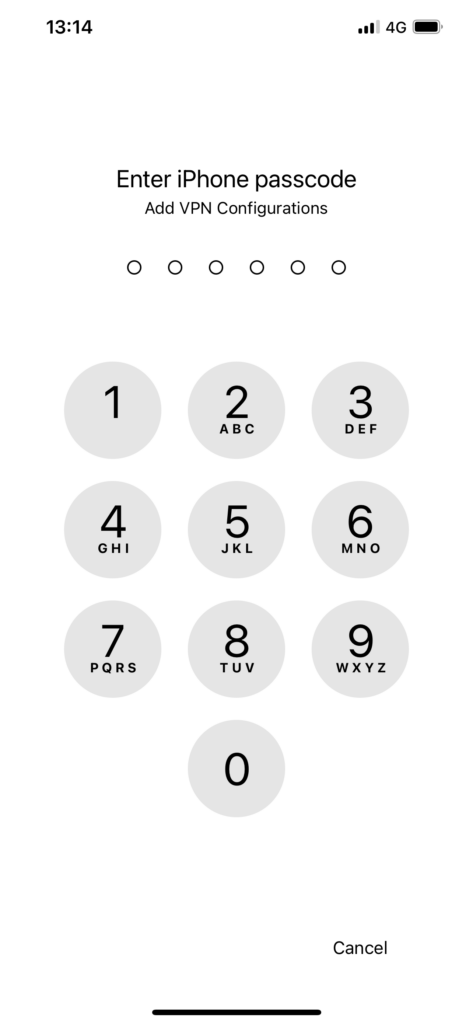
5. Tesla'nızın tarayıcısında 'http://7.7.7.7:8000' adresini açın
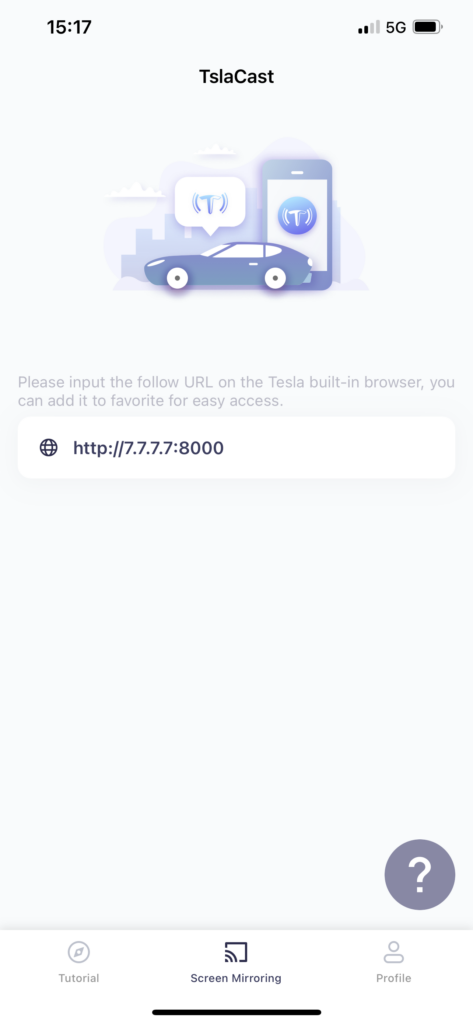
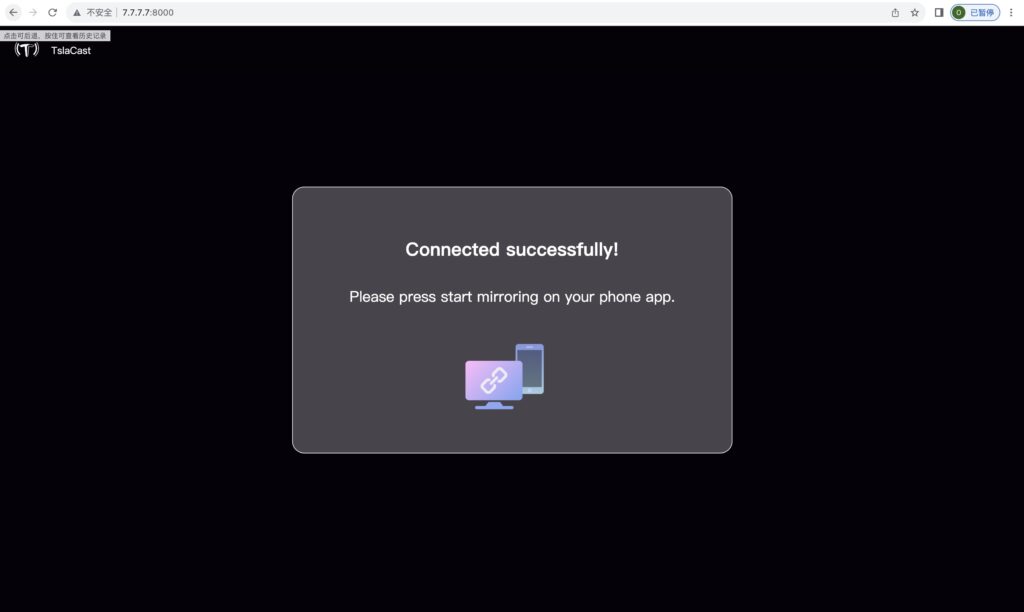
6. Ekran Yayınını başlatmak için 'Başlat'a dokunun

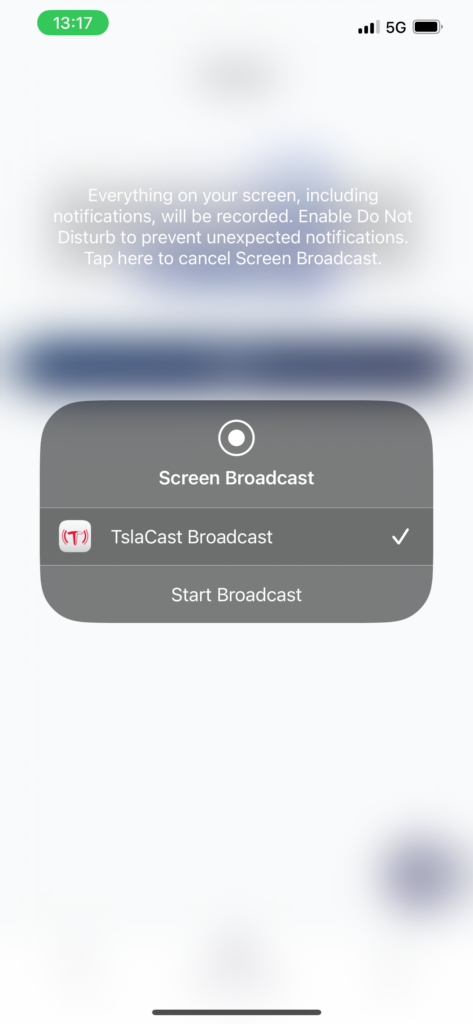
Geri sayımdan sonra ekran dökümü başarıyla başlatılır.
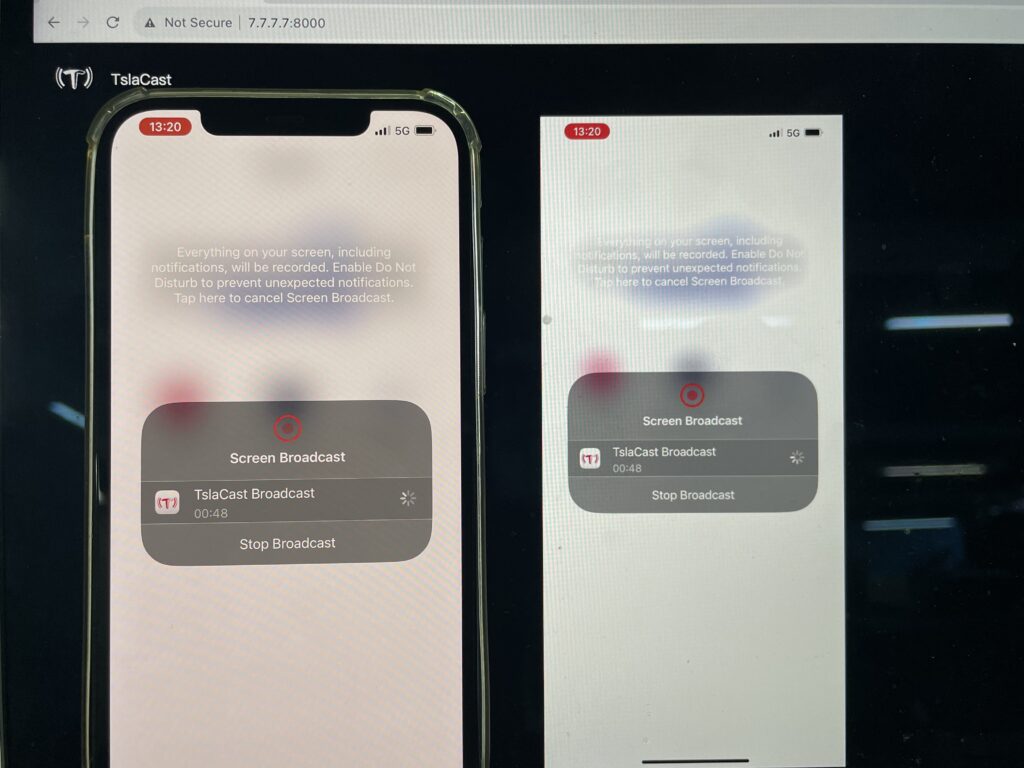
Yatay ve dikey ekranlar arasında kolayca geçiş yapın:
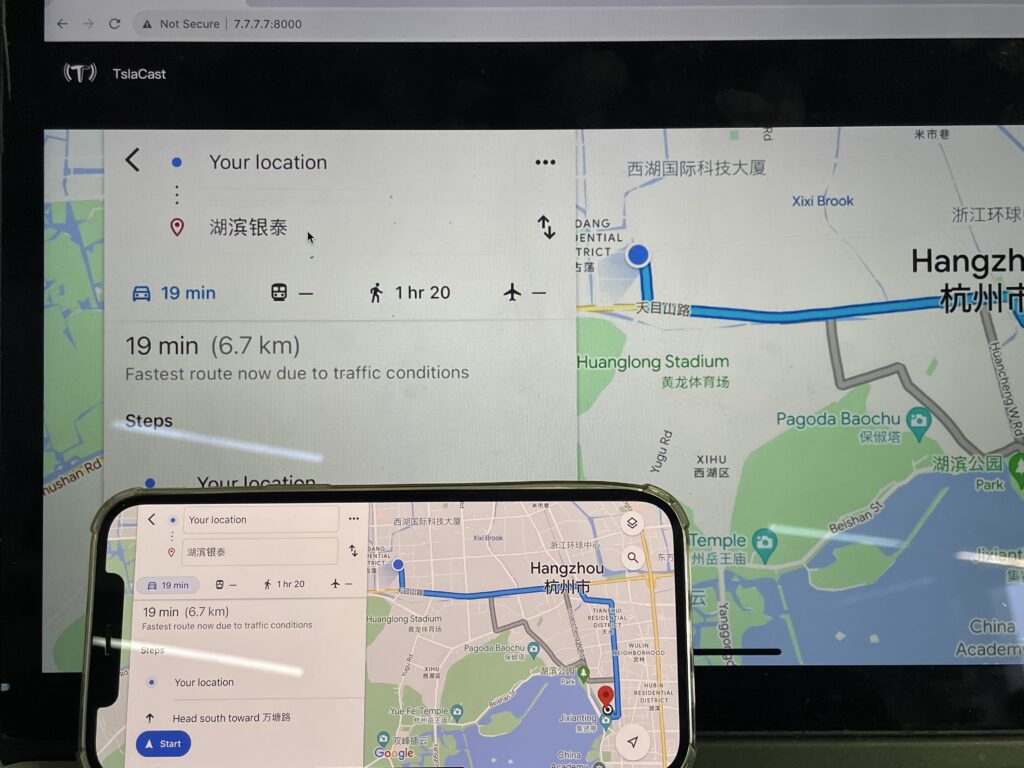
Cep telefonunuzda sesi etkinleştirebilirsiniz; Tesla'da onay gereklidir.
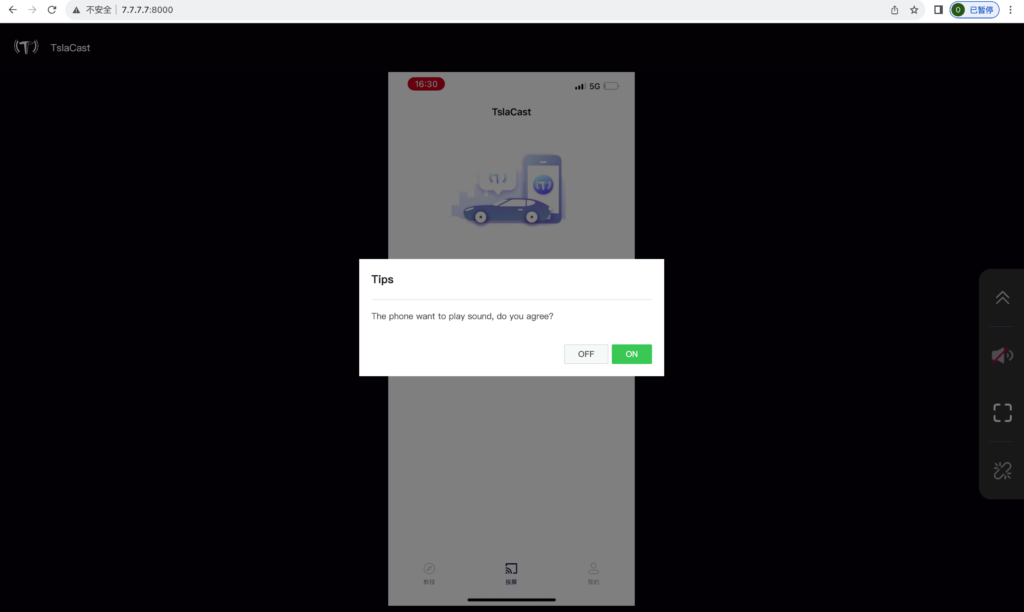
Tam ekrana geçmek için tıklayın
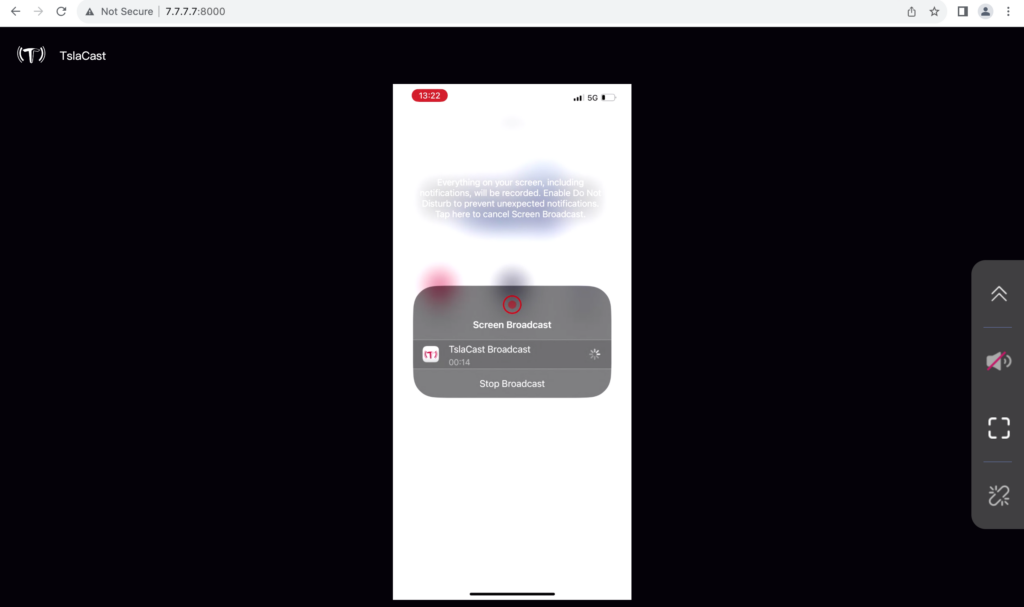
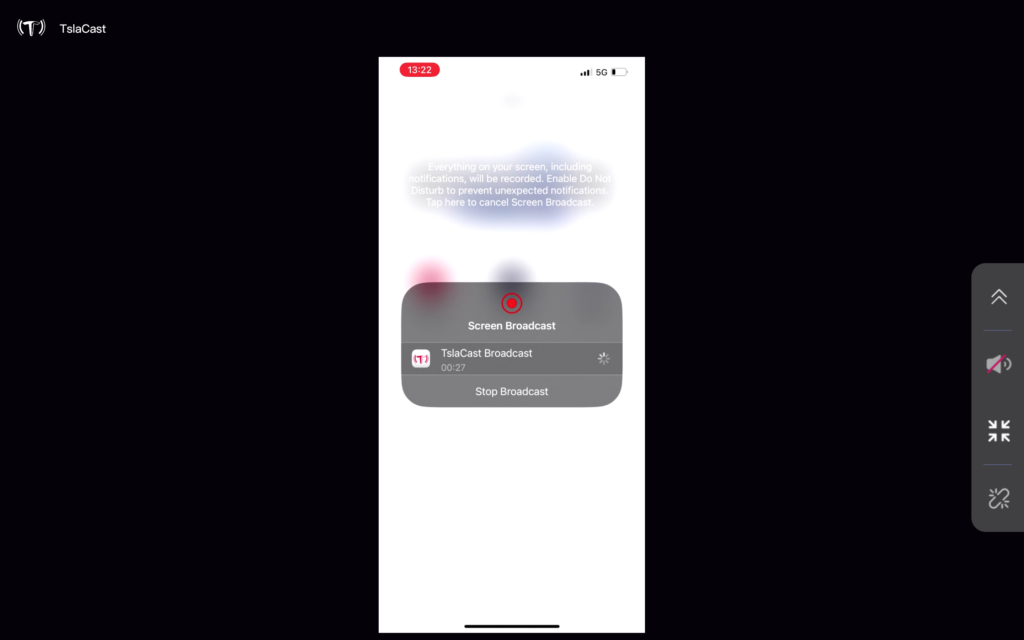
7. Kesintisiz yansıtma için ekran kilidinizi açık tutun.
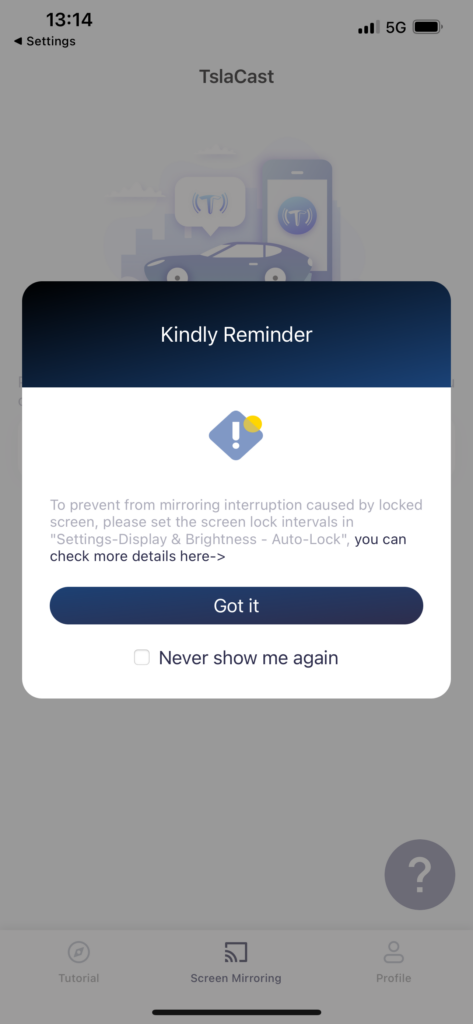
Tıklayın "TslaCast" uygulamasını şimdi indirmek için!
